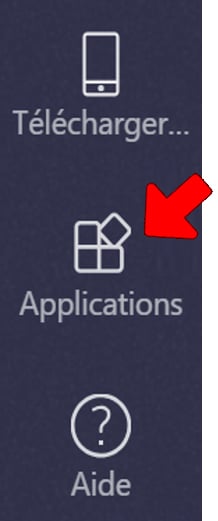Comment pouvons-nous vous aider ?
Ajouter Perfony dans Teams, pour rejoindre un compte existant
L’utilisation de l’onglet “Perfony pour Teams” est réservée aux utilisateurs d’Office 365.
Procédure d’installation du complément Perfony
1/ Ouvrez Microsoft Teams dans un navigateur ou bien directement depuis l’application installée sur votre ordinateur.
2/ Choisissez un canal, parmi l’une de vos équipes (“Teams”) et dans la partie droite de la page, cliquez sur « + » à côté des onglets par défaut, « Conversations », « Fichiers » et « Wiki » :
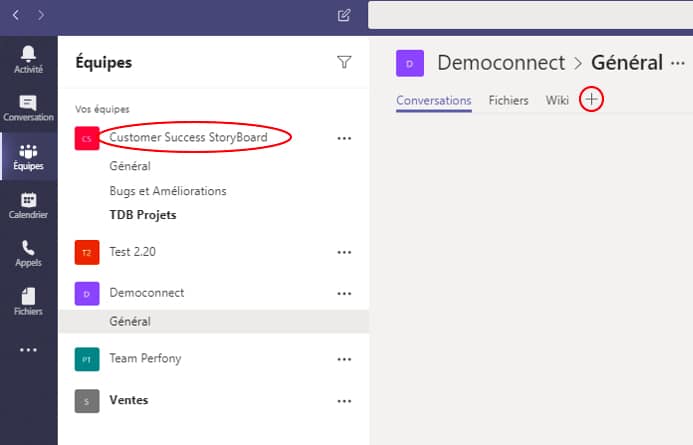
3/ Dans la fenêtre qui s’ouvre, sélectionnez « Perfony ».
Vous pouvez pour cela vous servir du moteur de recherche en haut à droite de la fenêtre :
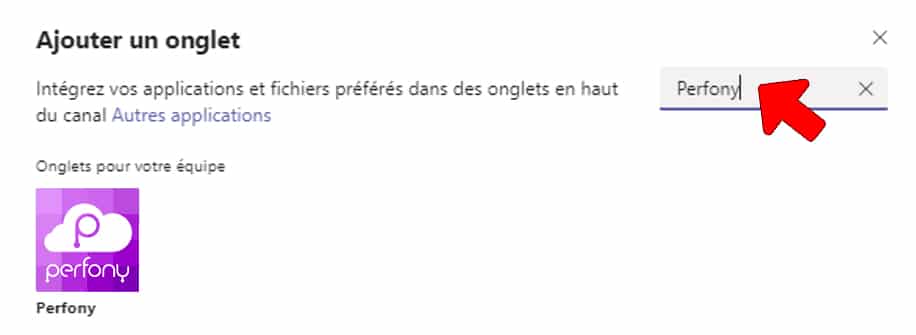
Attention : cas particulier pour les utilisateurs ayant plusieurs comptes Perfony avec la même adresse email !
Si vous avez plusieurs espace Perfony avec la même adresse email, sélectionnez le compte que vous souhaitez ajouter :
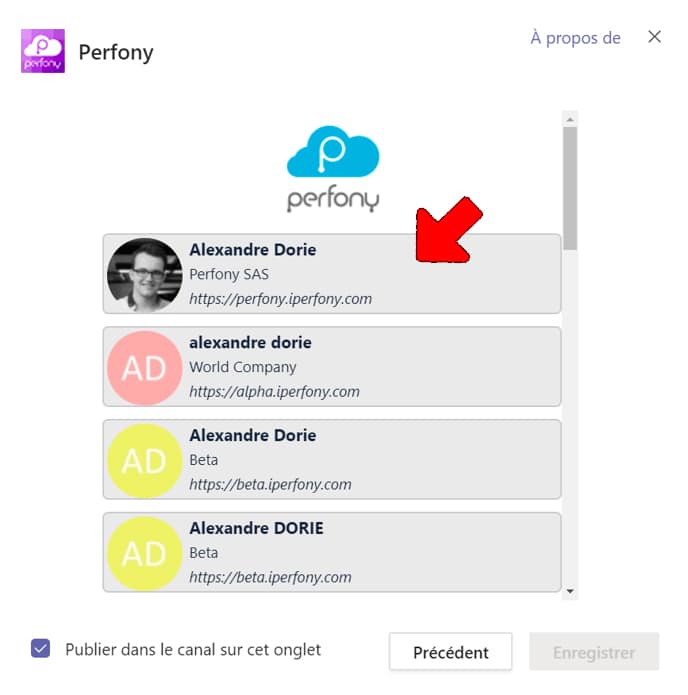
4/ Maintenant, tout en restant dans Teams, connectez-vous à votre compte Perfony (avec vos identifiants Perfony et non pas avec vos identifiants Office365) :
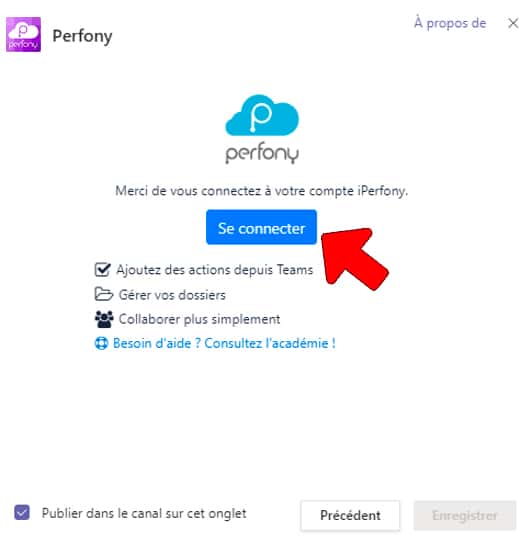
C’est fait !
Autre méthode pour installer le complément Perfony et visualiser vos “Personal tasks”
En plus des onglets personnalisés, vous pouvez également ajouter « Perfony » via le menu « applications » en bas à gauche de votre écran pour ajouter un affichage spécifique de votre plan d’action personnel :